يُعتبر LinkedIn من أكبر المنصات الفردية التي تُمكن من بناء شبكة احترافية على الإنترنت. ومع ذلك ، فإنَّ العلاقات المهنية القوية تتجاوز منصة واحدة.
لتعزيز حياتك المهنية والمُحافظة عليها ، من المهم فتح خطوط تواصل مُتعددة القنوات مع جهات اتصالك على LinkedIn. هناك طريقة جيدة للقيام بذلك هي من خلال تصدير جهات اتصالك على LinkedIn إلى Gmail. تحقق من نصائح للحفاظ على استمرار شبكتك المهنية عبر الإنترنت.
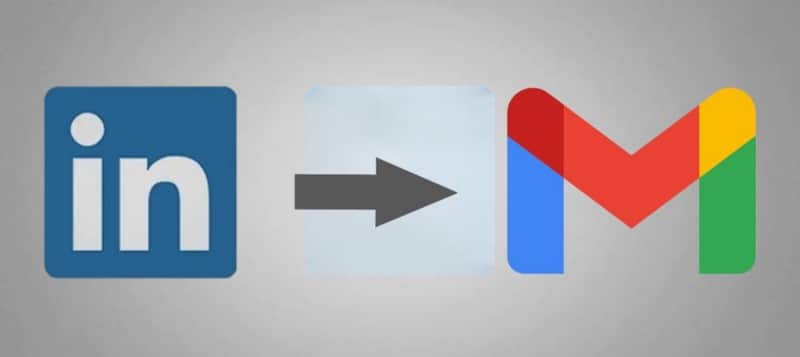
لماذا يجب عليك تصدير جهات اتصالك على LinkedIn إلى Gmail
لماذا قد تبذل جهدًا إضافيًا لفتح خط تواصل جديد على Gmail؟ حسنًا ، بالنسبة للمُبتدئين ، لا يستخدم جميع مُستخدمي LinkedIn بنشاط موقع الويب. على الرغم من أنه يُمكنك استخدام LinkedIn لعرض خدماتك على الأشخاص ، فقد يستغرق الأمر بعض الوقت لبدء محادثات العمل أو حتى الحصول على رد على رسائلك من شركاء الأعمال المُحتملين.
يُتيح لك تصدير جهات اتصالك على LinkedIn إلى Gmail تتبع المحادثات بشكل سريع ويزيد من فرصة رؤية رسائلك. ثم هناك مشكلة فقدان حسابك على LinkedIn. على الرغم من وجود خطوات يُمكنك اتخاذها لاسترداد حسابك على LinkedIn ، إلا أنه في بعض الأحيان قد تفقده نهائيًا.
تخيل أنك استغرقت سنوات في إقامة علاقة عمل مع عدد من الأشخاص ، ثم انقطعت فجأةُ لأنك فقدت حسابك على LinkedIn. يضمن وجود نسخة من جهات اتصال LinkedIn على Gmail أنك لن تجد نفسك في مثل هذا الموقف القبيح. تحقق من أهم ميزات LinkedIn لتعزيز تواجدك.
كيفية تصدير جهات اتصالك على LinkedIn
قبل أن تتمكن من إضافة جهة اتصال LinkedIn إلى Gmail ، ستحتاج أولاً إلى تصدير جميع جهات اتصالاتك. سيرسل LinkedIn البيانات التي تم تصديرها كملف CSV إلى عنوان البريد الإلكتروني المُرتبط بحسابك على LinkedIn.
سيتعين عليك بعد ذلك تنزيل البيانات وإضافتها إلى حساب Gmail الخاص بك. سنوجهك خلال العملية بأكملها أدناه.
- قم بزيارة LinkedIn على سطح المكتب وانقر على أيقونة “الملف الشخصي” في أعلى يمين الشاشة بجوار صفحة موجز LinkedIn.
- انقر فوق الإعدادات والخصوصية في المربع المُنسدل.
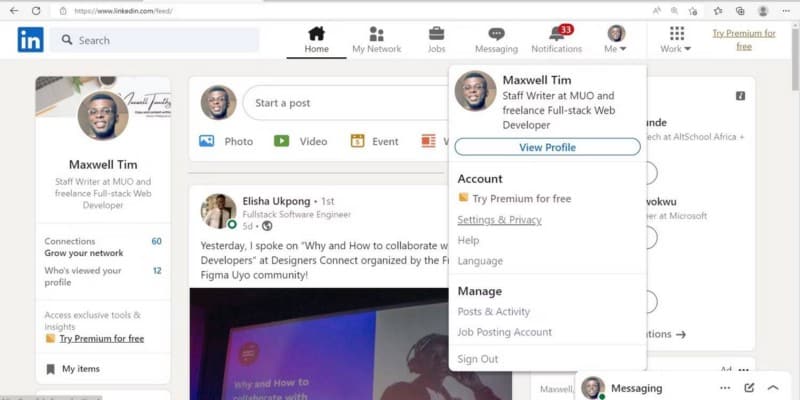
- في الزاوية اليسرى من الصفحة التي تظهر ، حدد خصوصية البيانات من الخيارات الموجودة ضمن الإعدادات.
- من قائمة كيفية استخدام LinkedIn لبياناتك في وسط الصفحة ، حدد الحصول على نسخة من بياناتك.
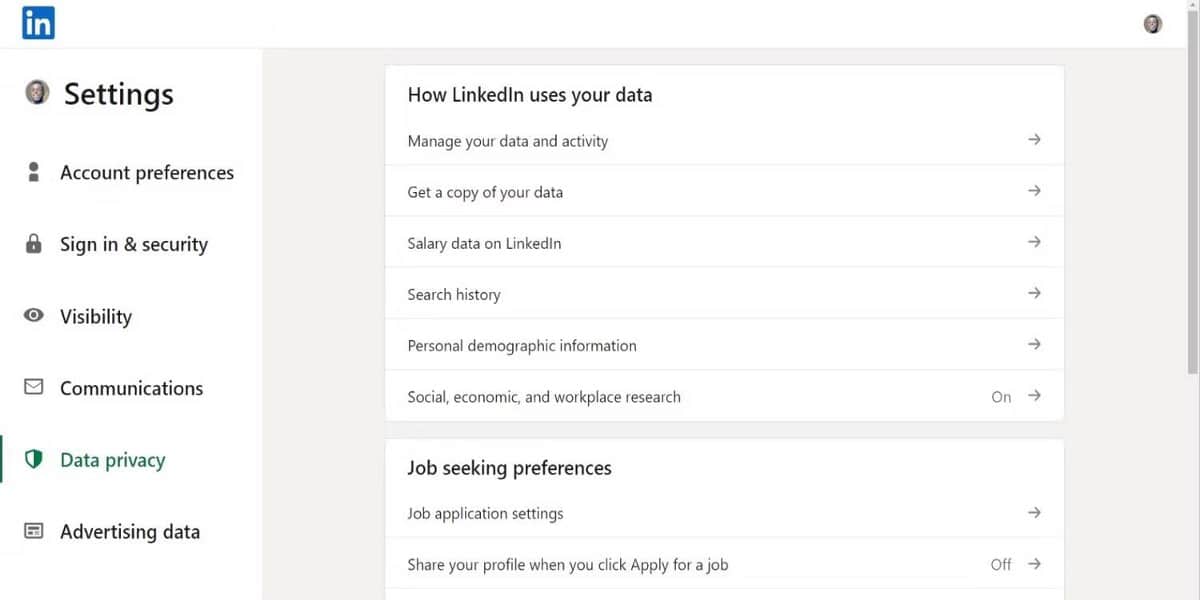
- في الشاشة التالية ، حدد هل تريد شيئًا معينًا؟ حدد ملفات البيانات التي تهتم بها أكثر من الخيارات ، وحدد خانة الاختيار المسماة جهات الاتصالات ، ثم انقر فوق الزر طلب أرشيف.
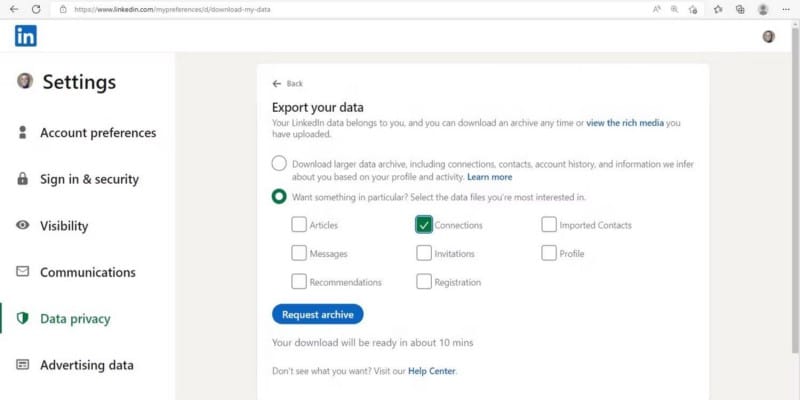
سوف يُخطرك LinkedIn بالتنزيل المعلق. عادةً ما تكون التنزيلات جاهزة في غضون بضع دقائق ، وبعد ذلك ستحصل على رابط مُخصص لتنزيل الأرشيف يتم إرساله إلى عنوان البريد الإلكتروني المُرتبط بحسابك.
- افتح بريدك الإلكتروني وانقر فوق رابط التنزيل من خلال صفحة تنزيل LinkedIn.
- في صفحة تنزيل LinkedIn ، انقر فوق تنزيل أرشيف لتنزيل جهات اتصالك على LinkedIn على الكمبيوتر الخاص بك.
استيراد جهات اتصالك على LinkedIn إلى Gmail
بعد تنزيل جهات اتصالك على LinkedIn ، اتبع الخطوات أدناه لإضافة البيانات إلى حسابك على Gmail.
- قم بتسجيل الدخول إلى Gmail الخاص بك وانقر على أيقونة التطبيقات في أعلى يمين الشاشة.
- انقر فوق جهات الاتصال من القائمة المُنسدلة التي يتم عرضها.
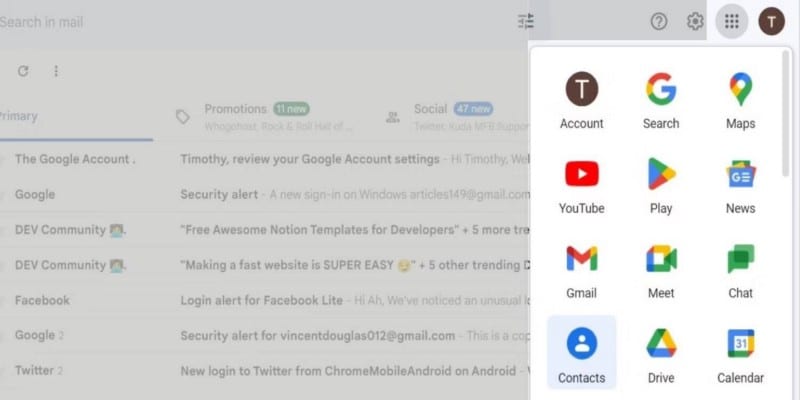
- قم بالتمرير لأسفل وانقر فوق استيراد بعد تحميل الصفحة.
- انقر فوق تحديد ملف في القائمة المنبثقة في وسط الشاشة. ابحث عن ملف CSV الذي قمت بتنزيله على الكمبيوتر الخاص بك وانقر فوق استيراد.
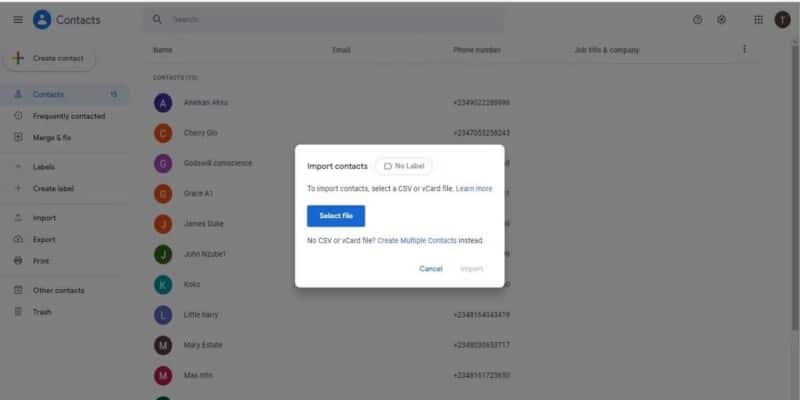
- سيتم استيراد جهات الاتصال الخاصة بك إلى حساب Google الخاص بك في بضع ثوان.

احمِ جهات اتصالك على LinkedIn
إذا كانت لديك شبكة سريعة النمو ، فمن الأفضل إضافة جهات اتصال LinkedIn إلى Gmail كل ربع سنة. من خلال القيام بذلك ، فأنت لا تفتح فقط طرقًا جديدة للتواصل مع مُحترفين آخرين ذوي صلة ، بل تقوم أيضًا بعمل نسخة احتياطية من جهات الاتصال المُفيدة. يُمكنك الإطلاع الآن على كيف تُروج لنفسك على LinkedIn ككاتب محتوى: نصائح وأدوات.







